现在wi7或wi8系统的电脑,系统自带的IE一般为9.0或10.0,但我们浏览其它网页时可能需要在8.0或6.0的版本上打开,因此,设置兼容模式对电脑用户非常重要。下面小编来跟大家说说ie7浏览器兼容模式怎么设置的教程,大家一起来看看吧。
工具/原料:笔记本电脑
系统版本:windows7
品牌型号:联想
1、打开IE浏览器,进入任意页面
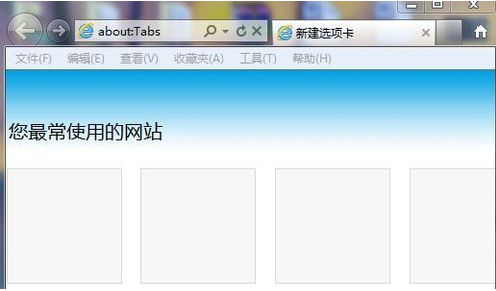
2、点击“工具”选项,会跳出一个下拉菜单,选择“兼容性视图设置”选项。
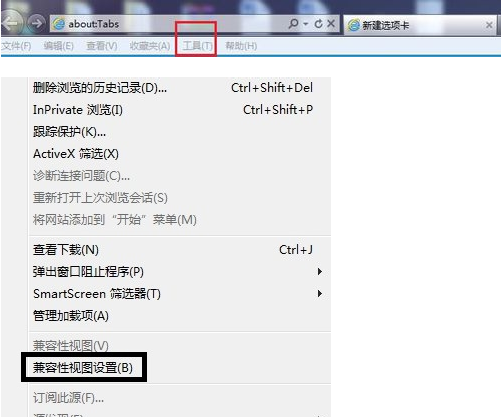
3、进入兼容性视图设置之后,
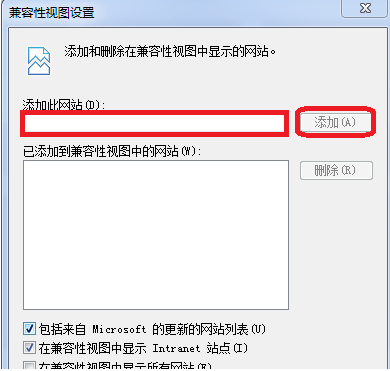
4、填入所需要设置兼容模式的网址,点击添加,最后点击关闭
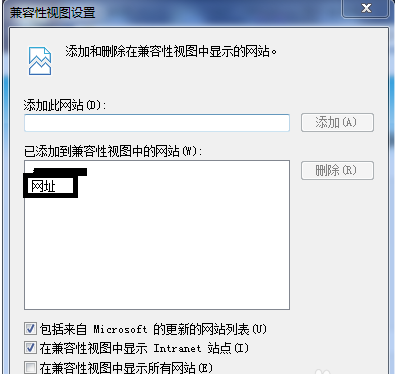
5、重新打开经过设置之后的网页,你会看到地址栏后面有一个像破碎纸片一样的图标,说明兼容模式已经设置成功,在工具的下拉菜单也同样可以看到在兼容模式前面也就打钩,说明网页的兼容模式已经设置成功。
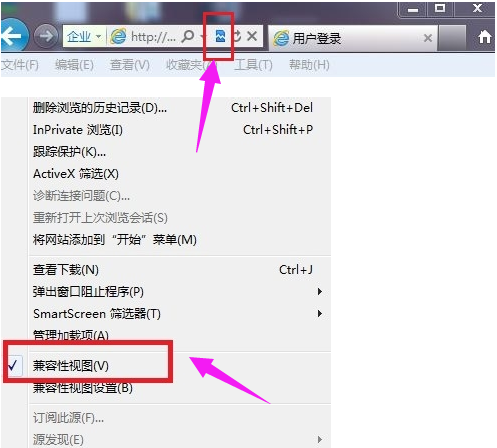
总结:
1、打开IE浏览器,进入任意页面
2、点击“工具”选项,会跳出一个下拉菜单,选择“兼容性视图设置”选项。
3、进入兼容性视图设置之后,
4、填入所需要设置兼容模式的网址,点击添加,最后点击关闭
5、重新打开经过设置之后的网页,你会看到地址栏后面有一个像破碎纸片一样的图标,说明兼容模式已经设置成功。
以上就是ie7浏览器兼容模式怎么设置的教程啦,希望能帮助到大家。